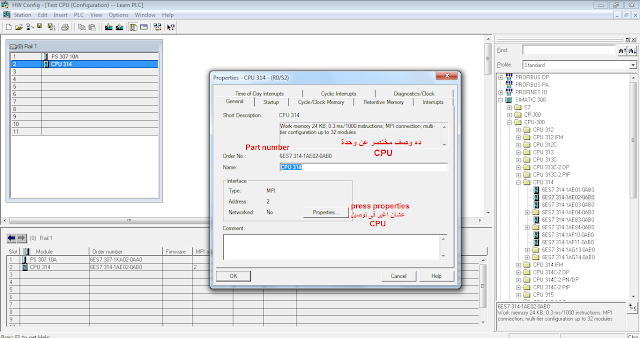من فضلك ادعم الموقع على جوجل بالضغط على علامة g+1
الكاتب
elec engineer
بتاريخ
8:58 م
SIEMENS
نبدا بأذن الله كورس PLC من نوع siemens و ده من اكثر الانواع انتشارا فى العالم و من افضلها ايضا
ها نبدا الشرح على برنامج simatic manager و ده البرنامج الخاص بوجدات PLC S7-300 و PLC S7-400 و ديه طبعا اشهر الانواع و اكثرها انتشارا خصوصا فى مصر
الكورس ده موجه للمهندسين او الفنيين اللى ليهم تعامل مع classic control و يفضل يكون ليهم تعامل سابق مع Siemens s7-200 او اى انواع اخرى من PLC
اول درس معانا هو ازاى نعمل ملف للبرنامج Simatic manager و ازاى نختار العناصر اللى ها نبرمجها و نشغلها و ازاى نعمل Hardware Configuration
اول حاجل لما نفتح Simatic manager ها نلاقى الصورة ديه
نختار file ثم new عشان نعمل ملف جديد
ها تظهر معانا الصورة ديه
بعد اختبار اسم الملف و ليكن learn plc و اختيار مكان التخزين من browse اضفط على ok عشان يفتح لاول مره
و ده ها يكون الشكل
بعد كدا اختار قائمة insert ثم station ثم simatic 300 station
كدا انا عملت ادراج لوحدة PLC من نوع S7-300
ممكن اغير اسم وحدة s7 300 زى ما انا عايز مثلا اخليها TestCPU او اى حاجة زى مثلا اسم الماكينة اللى ببرمجها
بعد كدا ها ادوس على test cpu و اختار hardware عشان اعمل hardware configuration
ها يفتحلى صفحة hardware configuration
دلوقتى انا عايز اعمل ادراج لوحدات PLC زى مثلا CPU و وحدات digital inputs و digital outputs
لازم الاول اعمل ادراج Rail و ده الجزء المعدن اللى بيكون موجود فى اللوحة الكهربية و اللى بيتثبت عليه جميع عناصر PLC
ده شكله الحقيقى فى حالة S7 300
ها نعمل ادراج لوحدة Rail من القائمة ناحية اليمين و اختيار Simatic 300 ثم Rail انظر الصورة
لما بعمل ادراج لاى حاجة البرنامج يعطيها اسم افتراضى و عشان اغير اسم Rail ده بضغط عليه double click و اغير اسمه و اكتب كومنت و كمان بعرف ال part number بتاعه عشان اقدر اشتريه من سيمنز
فى حالة PLC Siemens S7-300 يتكون Rail من 11 خانه مقسمه كالتالى
رقم 1 : دائما محجوز لوحدة power supply و ديه بتكون اختياريه فى حالة s7 300 يعنى ممكن استخدم اى power supply ماركة اخرى و بتكون اجباريه فى حالة S7-400 يعنى ما ينفعش استخدم اى power supply غير سيمنز
الصورة ديه بعد اختيار power supply
الخانه رقم 2 : محجوزه لادراج CPU و عشان اختار CPU
بضغط على CPU 300 ثم بختار اى Family لل CPU زى مثلا 312 او 313 او 314 ثم بختار البروسيسور نفسه بحسب part number الخص بيه و طبعا واضح ان فيه انواع CPU كتيره جدا و عشان كدا لازم اكون عارف انا عايز امكانيات ايه بالضبط و عامل بحث مفصل على CPU 300 المراد استخدامه حسب الامكانيات المطلوبه
طيب ايه الامكانيات المختلفة من CPU لاخر ؟
بيكون فيه اختلاف فى فى سرعته و حجم البرنامج اللى ممكن يشتغل عليه و عدد input / output modules و انواع communications اللى بيشتغل عليه و هل يمكن توصيل incoder عليه و لا لأ و غيرها كتير جدا من الاختلافات
ديه صوره بعد اختيار CPU و الضغط عليه عشان اشوف و اغير فى properties بتاعته
بلاحظ وجود 9 صفحات داخليه بتوضح امكانيات CPU و بقدر اغير حاجات كتير فيها و ديه ها نعرفها بعدين advanced
طيب ايه معنى Networked اللى بجانبها no ؟
ده معناه ان CPU ينفعش اعمل بينه و بين اى حاجة تانية اتصال و عشان اغير ده بضغط properties
كدا انا فعلت MPI port فى CPU و ها نشرح فى درس اخر الاتصال بين CPU و الاجزاء الاخرى مثل HMI
بضغط OK
الخانة رقم 3 فى Rail : و ديه خاصه بموديول اسمه interface module و اختصاره IM
و ده شكل interface module لوحدات step 7 - 300
و الموديول ده متخصص عشان اوصل CPU بوحدة Rail تانية
و ده بحتاجه لما اكون عايز اوصل input / output modules اكتر من الحد اللى بيسمح بيه ال rail الواحد ( 8 موديولات دخل و خرج فقط لكل Rail)
و عشان اوصل بين اكثر من rail بستخدم IM فى ال rail الرئيسى Central Rack و كمان IM فى ال rail الفرعى Expansion Rack
لاحظ ان مصطلح Rack مساوى لمصطلح Rail
و بوصل بينهم عن طريق كابل خاص بيكون ليه maximum length مثلا 1 متر و توع اخر 2 متر و هكذا
و ده شكل الكابل
و كمان ممكن اوصل اكثر من 2 rail بشرط ان كل rail يكون فيه Interface module خاص بيه
صوره توضح توصيل اكثر من Rail بأكثر من Interface Module
لاحظ ان Rack 0 ده central Rack اى الراك الاساسى و متوصل بيه عدد 3 Racks كل Rack متصل بيه power supply و عدد معين من I/O Modules اقصاها 8 موديولات
ملحوظة : I/O Modules اختصار Input Outputs modules
لاجظ ان اسم interface module المستخدم فى Central Rack بيكون IM 360
و اسم interface module المستخدم فى Expansion Rack بيكون IM 361
ديه صوره توضح ادراج عدد 2 Rack و كل Rack فيه interface module خاص بيه ( بحيث ان فى Central Rack بستخدم IM360 و فى Expansion Rack بستخدم IM 361 )

انا فى البرنامج ده مش محتاج اكثر من 8 I/O Modules عشان كدا مش ها اوصل اى interface modules و ها اسيب slot 3 فارغ
الخانة رقم من 4 الى 11 متخصصة فى ادراج Signal Modules زى
Digital Input Module و اختصارها DI
Digital Output Module و اختصارها DO
Digital Input Output Module و اختصارها DIO اى تحتوى على عدد من الدخل الرقمى و عدد من الخرج الرقمى
Analog Input Module و اختصارها AI
Analog Output Module و اختصارها AO
Analog Input Output Module و اختصارها AIO اى تحتوى على عدد من الدخل التناظرى و عدد من الخرج التناظرى
Sensor modules with IQ interface
Special 300 اى special modules و ديه نجد بها نوعين :
1- Dummy module : و ده بأستخدمه عشان بس احجز خانه فى الراك فى اللوحة بتاعتى بس بيكون فاضى لا يستخدم فى اى حاجة تانية
صورة Dummy Module :
2- position decoder module : يستخدم فى توصيل انواع معينة من Encoders
طيب انا ها ادرج فى البرنامج هنا الموديولات الاتية :
SM 321 DI 16 x DC 24 V : اى يحتوى على عدد 16 مدخل رقمى و يتم تغذيته بجهد 24 فولت مستمر
SM 322 DO 16 x DC 24 V / 0.5 A : اى يحتوى على عدد 16 مخرج رقمى و يتم تغذيته بجهد 24 فولت مستمر و كل مخرج يتحمل حتى 0.5 امبير
SM 331 AL 8 x 12bit : اى يحتوى على عدد 16 مدخل تناظرى analog و دقة القرائة التناظرية 12 bits لكل مدخل ( تتراوح الدقة من 12 bit الى 16 bit و كلما زاد الرقم زادت الدقة و اصبح الموديول اغلى سعرا ) و سيتم شرح الانالوج بالتفصيل فى درس اخر
SM 332 AO 4 x 16bit : اى يحتوى على 4 مخارج تناظرية analog و دقة القراءة 16 bit
لاحظ القائمة السفلية :
تجد جدول فيه كل الموديولات اللى استخدمناها و موضح بجانبها part numbers اللازم للشراء من سيمنز
الاهم من ده ان يوجد به I address و Q address و ده عناوين الدخل و الخرج اللى بيشغلها كل موديول حسب عدد الدخل و الخرج لكل موديول
مثلا الموديول SM 322 DO 16 x DC 24 V / 0.5 A ده موديول خرج رقمى به 16 خرج رقمى اى يحتاج الى عدد 2 bytes ( لاحظ ان كل byte يحتوى على 8 bits تبدا من 0 الى 7 )
لذلك نجد ان البرنامج قد اعطى افتراضيا لهذا الموديول byte رقم 4 و byte رقم 5 ليخذن عليهم بياناته
يعنى لما انا اكتب فى البرنامج مثلا : Q4.2 اذا انا اقصد الخرج رقم 3 فى هذا الموديول
مع العلم ان هذه العناوين address يمكن تغييرها بسهولة
اختر الموديول المراد تغيير addresses الخاصه بيه و اختر addresses tap و ازل العلامة عن system default و اختار رقم اول بايت ليبدا منه addresses الخاصة بهذا الموديول و ليكن byte رقم 2
انظر الصورة :
بعد الضغط على ok تجد العناوين الخاصة الموديول SM 322 DO 16 x DC 24 V / 0.5 A قد تغيرت لتكون byte 2 , byte 3
لاحظ تغير module addresses
ملحوظة : بعض CPU s لا تدعم تغيير addresses للموديولات المتصله معها ( لذلك يجب معرفة هذا قبل شراء CPU من خلال data sheets الخاصه به
كدا خلصنا عمل hardware configuration و اضفنا كل الموديولات المطلوبة
نعمل save and compile و هنا البرنامج بيبحث فى كل التغييرات اللى انت عملتها و لو فيه مشكلة ها يظهرها عشان تعدلها
مثلا لو انا عملت delete لوحدة CPU طبعا كدا Hardware configuration غلط
لو رحت عملت save and compile ها يظهر الرساله ديه
لو ضغطت على details ها يظهر تفاصيل الرسالة There is no CPU in the Rack يعنى لا يوجد CPU
طبعا ها اضغط close و اروح اصلح الغلط اللى عملته حسب الرسالة ( هنا ها ارجع CPU )
و بعد اصلاح الاخطاء كلها و عمل save and compile تانى , البرنامج مش ها يظهر اى رسالة خطا و ده معناه ان HW configuration تم بطريقة صحيحة
كدا اول درس معانا انتهى و انتظروا دروس اخرى قريبا جدا
و اى استفسار اتفضل اسأل فى تعليقات facebook
هذا الموضوع حصرى لموقع electrical engineering نرجو عدم النقل

معلومات كاتب الموضوع
مهندس كهرباء مصرى متخصص فى مجال التحكم الالى
شاهد جميع موضوعاتي:
مهندس مصرى


 شرح دائرة تحكم لوحة ATS بالتفصيل
شرح دائرة تحكم لوحة ATS بالتفصيل
 شرح كامل لانظمة fire alarm للمنشئات المختلفة
شرح كامل لانظمة fire alarm للمنشئات المختلفة
 شرح الكونتاكتور بالتفصيل
شرح الكونتاكتور بالتفصيل
 شرح كامل و مفصل لدائرة القوى و التحكم لمحرك ستار دلتا بالصور التوضيحية
شرح كامل و مفصل لدائرة القوى و التحكم لمحرك ستار دلتا بالصور التوضيحية
 شرح مفتاح الديفاتورى المستخدم فى اضاءة مصباح من اكثر من مكان
شرح مفتاح الديفاتورى المستخدم فى اضاءة مصباح من اكثر من مكان
 شرح جهاز phase sequence بالتفصيل
شرح جهاز phase sequence بالتفصيل
 شرح مبسط لانظمة fire fighting و كيفية تركيبها
شرح مبسط لانظمة fire fighting و كيفية تركيبها